
V tomto článku se podíváme na to, jak nakonfigurovat a používat funkci dálkového ovládání pro počítače. Intel AMT KVM. Technologie Intel AMT (Active Management Technology) je součástí komplexu Intel vPro, a administrátoři vzdáleně spravovat počítače uživatelů, i když operační systém není spuštěn / nefunguje / není nainstalován, nebo je počítač vypnutý, což umožňuje (ve skutečnosti je to pouze jedna z funkcí AMT). Toto dálkové ovládání se zpravidla omezuje na využití možností KVM (vzdálené prohlížení obrazovky uživatele, ovládání jeho klávesnice, myši a napájení).
Obsah:
- KVM v Intel vPro AMT
- Jak povolit KVM na Intel vPro AMT
- Připojení ke vzdáleným počítačům pomocí Intel AMT
KVM v Intel vPro AMT
Podpora technologie dálkového ovládání KVM se objevila v Intel vPro AMT 6.x na počítačích s procesory i5 a i7 na čipové sadě Intel s podporou vPro (zpravidla název čipové sady začíná Q) s integrovanou grafickou čipovou sadou Intel.
Dálkové ovládání je implementováno díky přítomnosti integrovaného serveru VNC. K dálkovému připojení a správě počítače pomocí AMT lze použít libovolného kompatibilního klienta VNC..
Díky možnostem, které poskytuje Intel vPro, může správce vzdáleně přistupovat na plochu počítače, vstoupit do systému BIOS / UEFI, nainstalovat operační systém, opravit případné chyby, které brání načtení počítače, nebo odstranit problematické aktualizace, po kterých systém Windows zastavil načítání.
Jak povolit KVM na Intel vPro AMT
Ve výchozím nastavení je vzdálená správa přes AMT KVM v počítačích s podporou Intel vPro zakázána. Můžete ji povolit prostřednictvím nabídky Intel MEBx. Do této nabídky se dostanete po zobrazení úvodní obrazovky systému BIOS / UEFI pomocí klávesové zkratky Ctrl + P nebo F12 (na některých počítačích můžete tuto nabídku skrýt pomocí nastavení systému BIOS).
- V našem případě se po zapnutí počítače musíte dostat do nabídky MEBx na notebooku Dell Latitude E7270 po zapnutí počítače stisknutím tlačítka F12. Na obrazovce výběru režimu spuštění vyberte Rozšíření systému BIOS pro správu Intel (R) (MEBx).

- Pak musíte vybrat Přihlášení MEBx a stiskněte klávesu Enter.
- Zadejte heslo pro vstup do režimu Intel (R) ME (ve výchozím nastavení admin)
- Okamžitě budete vyzváni k zadání nového hesla. Požadavky na heslo: nejméně 8 znaků, jiný případ, přítomnost čísel a speciálních znaků.

- Po změně hesla vyberte nabídku nastavení Konfigurace Intel (R) AMT.
- Změňte hodnotu Výběr funkce ovladatelnosti dál Povoleno
- Aktivujte funkce v sekci SOL / Přesměrování úložiště / KVM
- Přejděte do sekce Souhlas uživatele a změňte parametr Přihlášení uživatele s Kvm dál Žádné (uživatel požádá o potvrzovací kód).

- Nyní musíte povolit přístup k síti. Vyberte položku Aktivujte síťový přístup. A potvrďte zařazení pomocí Y.

- Vyberte položku nabídky Ukončit MEBx a klikněte Y uložit změny. Počítač se restartuje.
- Nyní, pokud je tlačítko stisknuto během bootování F12, uvidíte novou možnost Intel® R Fast Call pro pomoc. Vyberte ji a stiskněte klávesu Enter.

- Pro vzdálené připojení lze použít aktuální IP adresu počítače (získanou ze serveru DHCP).

- Nastavení MEBx nelze vzdáleně změnit pomocí KVM
- Můžete si vytvořit více účtů s různými hesly.
- Pro rozhraní Intel AMT ME (Manageability Engine) můžete použít vlastní statickou IP adresu
Připojení ke vzdáleným počítačům pomocí Intel AMT
Webové rozhraní Intel AMT k dispozici na adrese http: // IP: 16992 nebo https: // IP: 16993.
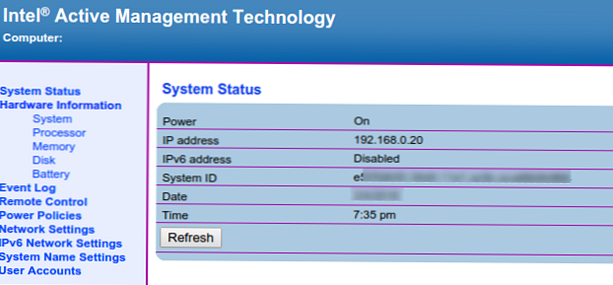
Vzdálená konzola KVM však není přístupná přes webové rozhraní. Musíte použít klienta VNC třetí strany, který je kompatibilní s vPro AMT KVM. Může to být například Radmin, Dameware, RealVNC, MeshCommander, VNC Viewer Plus atd..
Měl jsem rád bezplatného klienta Meshmander. Stručně řečeno, jak se používá pro vzdálené připojení k počítačům s AMT.
- Stáhněte a nainstalujte MeshCommander
- Přidejte vzdálený počítač podle IP adresy nebo prohledejte rozsah IP adres s povoleným AMT KVM. Po přidání adresy IP klikněte na Připojte se

- V levém podokně se zobrazí seznam různých možností, které nabízí AMT: můžete získat informace o systému, protokoly přístupu, spravovat různá nastavení počítače atd. (Nebudu se podrobně zabývat). Zatím se zajímáme pouze o dálkové ovládání (část Vzdálená plocha)
- Přejdete-li do této sekce, zobrazí se zpráva „Port Intel AMT Redirection nebo funkce KVM jsou deaktivovány, kliknutím sem jej aktivujeteStačí kliknout na červený pruh a povolit KVM

- Dostali jsme tedy vzdálený přístup k počítačové konzoli. Nyní můžete nainstalovat operační systém, provádět diagnostiku, konfigurovat nebo restartovat počítač uživatele.

Pro přístup k Intel AMT KVM na úrovni sítě musí být otevřeny porty 16994 - IDE-R / SOL přes TCP a 16995 - IDE-R / SOL přes TLS (kromě 16992 a 16993).



















